115网盘手机版设置青少年模式的方法
2024-10-11 14:10作者:91下载站
115网盘是很多小伙伴用来备份文件的软件,这款软件在我们手机上可以下载安装来使用,也可以在自己的电脑上下载安装来使用,当我们在使用手机版115网盘的时候,那么我们可以设置一下青少年模式,该功能是针对一些未成年人使用的功能,可以将其中一些对未成年人无用的功能屏蔽限制,而想要设置青少年模式需要进入到该网盘软件的设置页面中,就可以找到青少年模式功能,将其点击打开设置一个启用密码即可完成设置,操作的教程方法是非常简单的,如果你需要的情况下可以看看方法教程,希望对大家是有多帮助的。
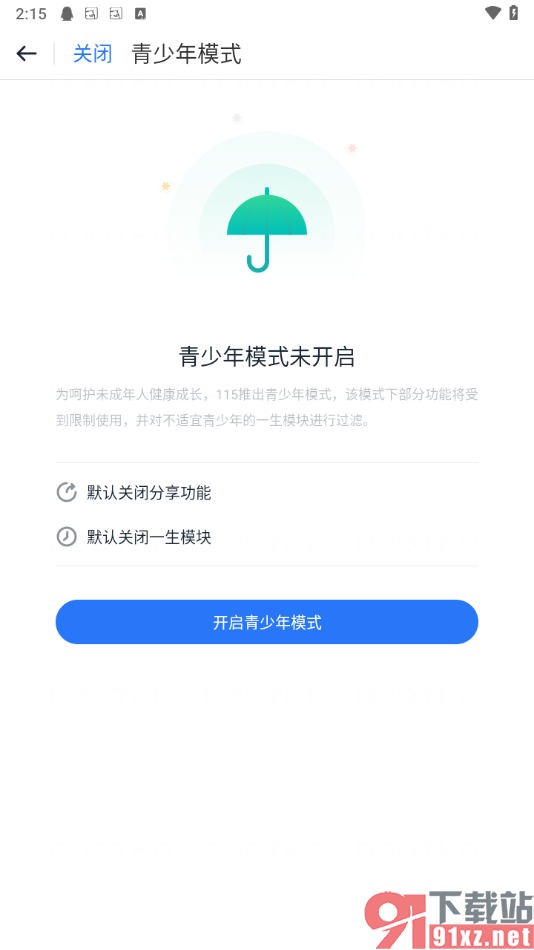
方法步骤
1.在我们手机上找到115网盘这款软件,将其点击打开然后在页面下方的位置将我的选项点击打开。
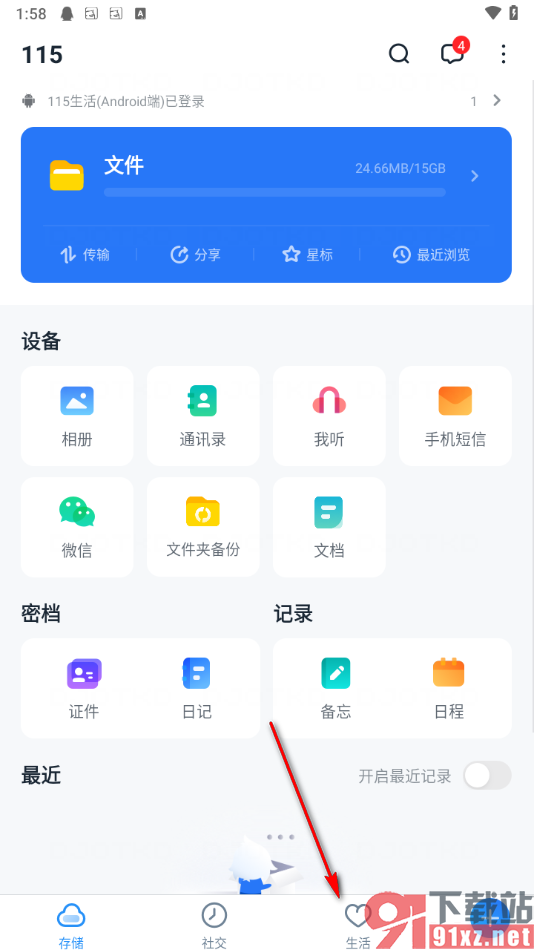
2.这时候,我们就可以在打开的页面上查看到下方显示的【生活】选项,将其点击打开即可。
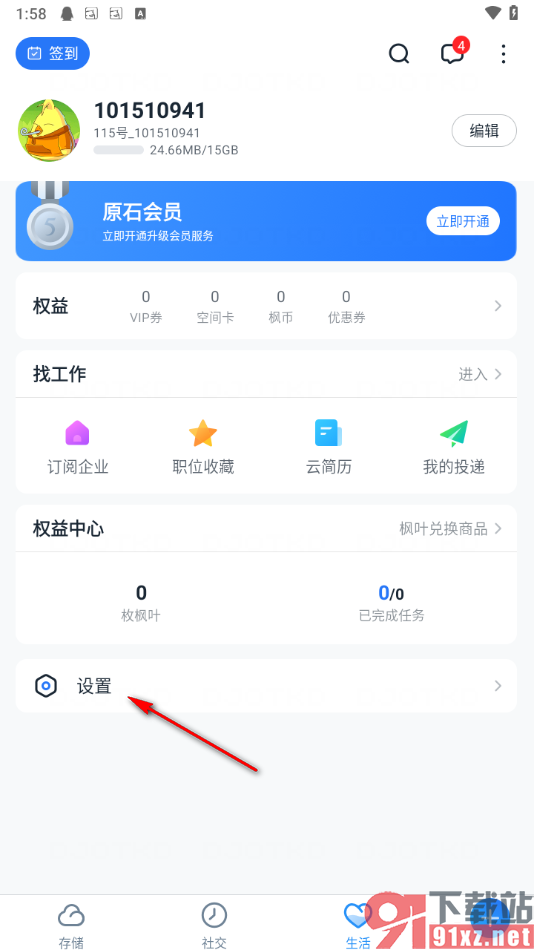
3.这时候,我们来到设置页面中,在页面上即可查看到一些菜单选项,然后找到其中的【青少年模式】选项,将其点击打开。
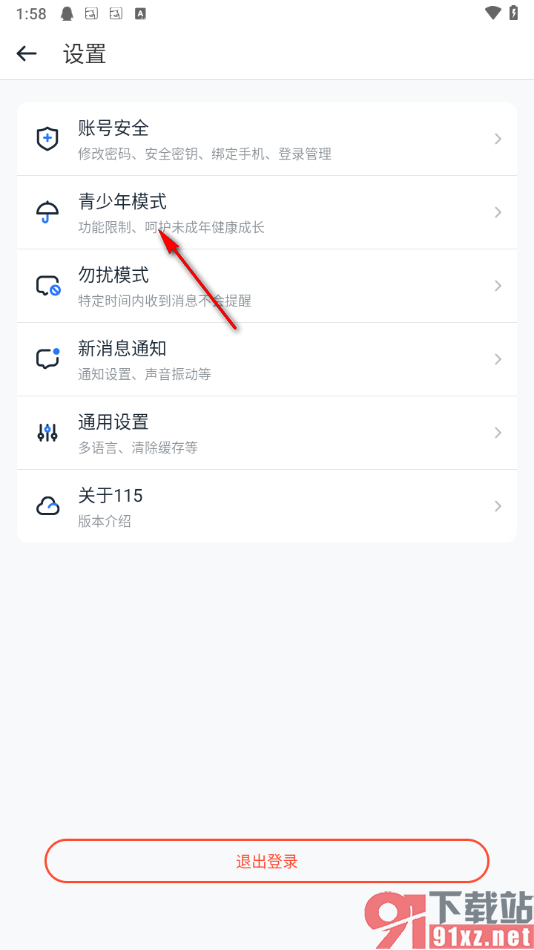
4.那么在打开的窗口中,直接用手指将【开启青少年模式】功能点击打开就好了。
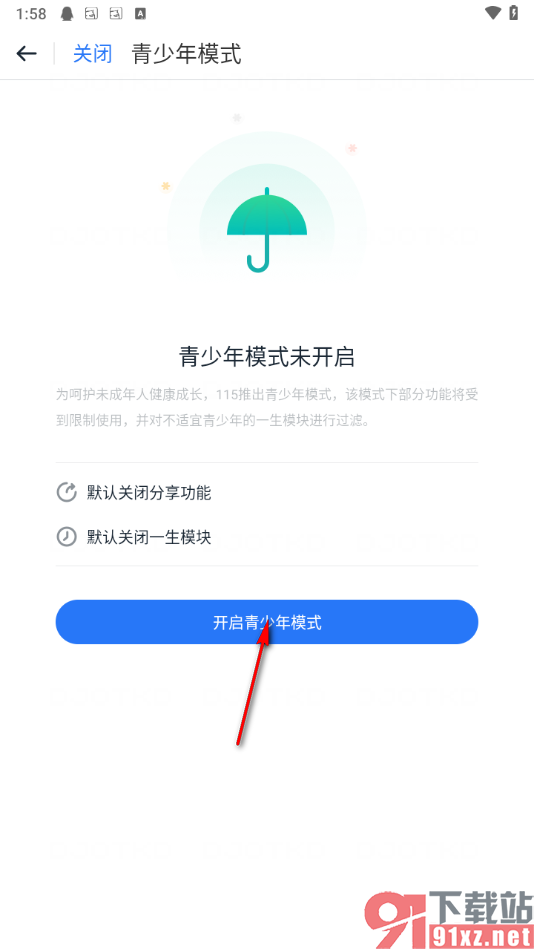
5.那么这时候,我们再在打开的页面上设置一下开启密码即可,想要关闭青少年模式时,将设置的密码输入进去即可取消。
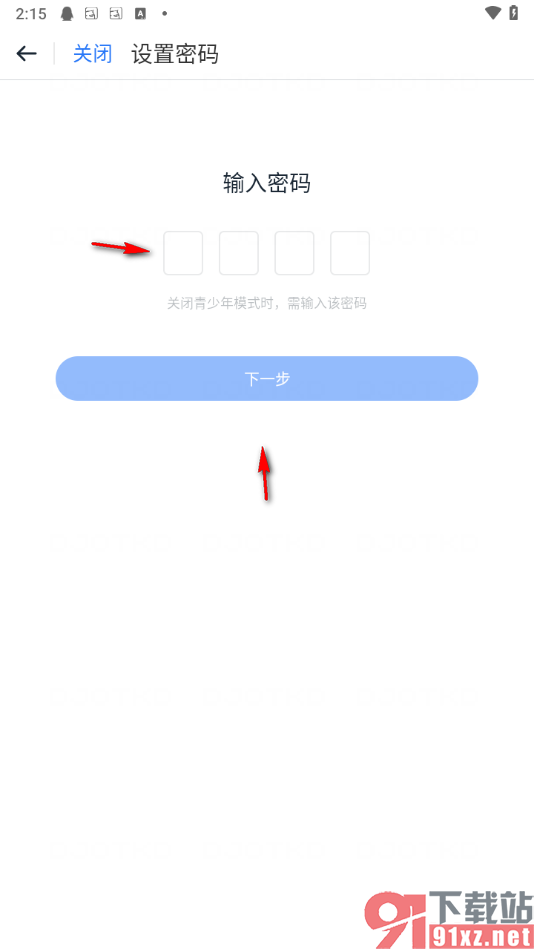
115网盘这款软件是很多小伙伴在使用的软件,这款软件对于不少小伙伴来说都是比较熟悉的,如果一些未成年人想要使用这款软件,我们可以在这款软件中将青少年模式功能点击启用即可,且设置的教程是很简单的,感兴趣的话就来试试吧。
